РЕФЕРАТ. Пояснительная записка содержит 127 страниц, 65 таблиц, 39 рисунков
 Скачать 7.41 Mb. Скачать 7.41 Mb.
|
Разработка экранных форм.При открытии сайта, пользователь попадает на страничку авторизации: 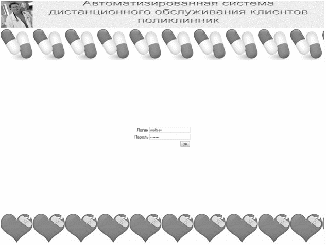 Рис. 2.2. Экранная форма авторизации Авторизовавшись, различные типы пользователей видят перед собой различный интерфейс, определяемый функционалом.
После выбора даты врач видит всех пациентов, записавшихся к нему на этот день. 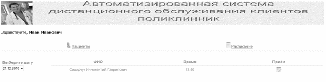 Рис. 2.3. Список записавшихся пациентов Когда пациент приходит на приём, врач нажимает на соответствующую пиктограмму и делает запись в карте пациента: 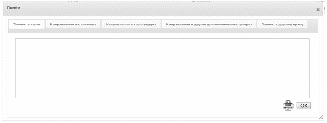 Рис. 2.4. Запись в карте на приёме Помимо этого, врач может давать различные направления пациенту: 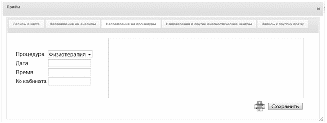 Рис. 2.5. Выписка направления на процедуру Для просмотра своего расписания врачу необходимо перейти по ссылке «Расписание», после чего он попадает на соответствующую страничку: 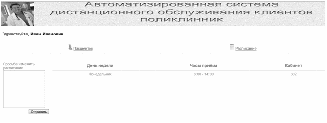 Рис. 2.6. Расписание врача
После авторизации пациент попадает в форму, где выводятся все его записи к врачам: 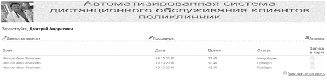 Рис. 2.7. Записи к врачам Здесь отображаются все пройденные врачи и врачи, которых ещё предстоит пройти. Для просмотра записи в карте, которая была сделана определённым врачом на приёме, пациенту необходимо кликнуть по пиктограмме записи, после чего появится следующее окно: 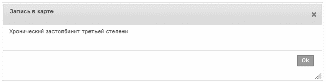 Рис. 2.8. Просмотр записи в карте Для записи к определённому врачу пациент открывает соответствующую ссылку, после чего появляется окно записи: 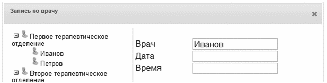 Рис. 2.9. Запись к врачу После перехода по ссылке «Процедуры», пациент попадает в форму, где отображаются все прописанные ему процедуры: 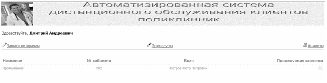 Рис. 2.10. Назначенные процедуры По каждой процедуре пациент имеет возможность просматривать процедурную карточку, где отображаются пройденные и непройденные им процедуры: 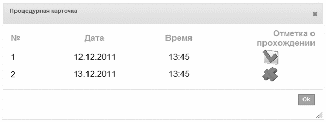 Рис. 2.11. Процедурная карточка После перехода по ссылке «Анализы», пациент попадает в форму, где отображаются все выписанные ему анализы: 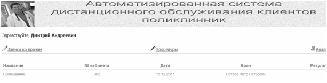 Рис. 2.12. Назначенные анализы
После авторизации администратор попадает в форму, где выводятся все врачи данной поликлиники:  Рис. 2.13. Врачи поликлиники Администратор имеет возможность просматривать личные данные врача, изменять их и добавлять новых врачей поликлиники. После перехода по ссылке «Пациенты» администратор попадает в форму для редактирования всех пациентов поликлиники:  Рис. 2.14. Пациенты поликлиники
После авторизации медсестра попадает в форму, где отображаются все пациенты, направленные на данный анализ на определённую дату:  Рис. 2.15. Записанные на сдачу анализов пациенты Когда пациент приходит на сдачу, медсестра делает соответствующую отметку о приёме.
После авторизации работник лаборатории попадает в форму, где отображаются все сданные пациентами анализы. Работнику необходимо ввести данные о результатах каждого анализа.  Рис. 2.16. Направленные на исследования анализы После проведения исследований работник лаборатории открывает соответствующее окно и записывает результат анализа. Этот результат записывается в базу и пациент имеет возможность посмотреть его.
После авторизации работник лаборатории попадает в форму, где выводятся все пациенты, записанные на процедуру на определённую дату. После проведения процедуры медсестра должна сделать об этом соответствующую отметку в процедурном листе.  Рис. 2.17. Записанные на процедуру пациенты |
